Cómo Descomprimir un Archivo Zip en tu Laptop de Forma Rápida y Sencilla
¿Tienes problemas para descomprimir archivos en tu laptop? No te preocupes, es una tarea sencilla y rápida si conoces los pasos adecuados. En este artículo, te enseñaremos cómo descomprimir un archivo zip en tu computadora portátil utilizando diferentes métodos y herramientas que pueden facilitar el proceso.
La compresión de archivos es una práctica común en la actualidad, ya que permite almacenar gran cantidad de información en un espacio reducido, lo que facilita su transferencia y descarga. Sin embargo, muchas personas enfrentan dificultades cuando se trata de descomprimir estos archivos, especialmente si son nuevos en el uso de computadoras. Con esta guía paso a paso, aprenderás a descomprimir archivos zip en tu laptop y ahorrar tiempo valioso en el proceso.
- Optimiza tu tiempo y mantén tu laptop libre de archivos innecesarios: Aprende cómo descomprimir un archivo Zip en pocos pasos
- Como COMPRIMIR UN ARCHIVO en ZIP Para Que PESE MENOS - Convertir una CARPETA en ZIP al Maximo ?
-
Tutorial - Como comprimir un archivo en ZIP
- ¿Cómo puedo descomprimir un archivo zip en mi laptop sin utilizar software adicional?
- ¿Qué herramientas de software puedo utilizar para descomprimir archivos zip en mi laptop?
- ¿Cómo puedo asegurarme de que los archivos dentro del archivo zip no estén infectados con virus antes de descomprimirlos en mi laptop?
- ¿Qué precauciones debo tomar al descomprimir un archivo zip en mi laptop para evitar la pérdida de datos o el daño al sistema operativo?
- Palabras Finales
- ¡Comparte nuestro contenido!
Optimiza tu tiempo y mantén tu laptop libre de archivos innecesarios: Aprende cómo descomprimir un archivo Zip en pocos pasos
¿Qué es un archivo Zip?
Un archivo Zip es un formato de compresión de archivos que reduce el tamaño de los mismos para facilitar su almacenamiento y transferencia. Al comprimir varios archivos en un solo archivo Zip, se puede ahorrar espacio en el disco duro y hacer más eficiente la transferencia de archivos a través de internet o dispositivos externos.
¿Cómo descomprimir un archivo Zip?
Para descomprimir un archivo Zip, es necesario tener instalado un programa de descompresión, como WinZip o 7-Zip. Una vez que se tiene el programa adecuado, basta con seguir estos sencillos pasos:
- Selecciona el archivo Zip que deseas descomprimir.
- Haz clic derecho sobre el archivo y selecciona la opción "Extraer aquí" o "Extraer en una carpeta nueva".
- Espera a que el programa de descompresión termine de extraer los archivos.
Beneficios de descomprimir archivos Zip regularmente
Descomprimir archivos Zip regularmente puede ser muy beneficioso para optimizar el rendimiento de tu laptop y mantenerla libre de archivos innecesarios. Algunas de las ventajas de descomprimir archivos Zip son:
- Ahorro de espacio: Al descomprimir archivos Zip, se liberará espacio en el disco duro de tu laptop, lo que permitirá que el sistema opere con mayor rapidez.
- Mejora del rendimiento: Al tener menos archivos comprimidos, el sistema operativo de tu laptop podrá acceder a los archivos con mayor facilidad y rapidez, lo que mejorará el rendimiento general de la computadora.
- Evitar errores: Al descomprimir archivos Zip regularmente, se pueden identificar y eliminar archivos dañados o corruptos que puedan estar causando errores en la laptop.
- Mantener la organización: Descomprimir archivos Zip regularmente también te ayudará a mantener tus archivos organizados y fácilmente accesibles.
Conclusión
Como puedes ver, descomprimir archivos Zip es una tarea sencilla que puede tener grandes beneficios para la optimización del rendimiento de tu laptop. Al liberar espacio en el disco duro, mejorar el acceso a los archivos y mantener la organización, podrás ahorrar tiempo y evitar errores en tu computadora.
Mira También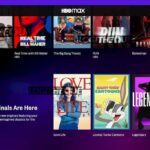 Cómo Descargar HBO Max en Tu Laptop Fácilmente.
Cómo Descargar HBO Max en Tu Laptop Fácilmente.Como COMPRIMIR UN ARCHIVO en ZIP Para Que PESE MENOS - Convertir una CARPETA en ZIP al Maximo ?
Tutorial - Como comprimir un archivo en ZIP
¿Cómo puedo descomprimir un archivo zip en mi laptop sin utilizar software adicional?
Para descomprimir un archivo zip en tu laptop sin utilizar software adicional, sigue los siguientes pasos:
1. Haz clic derecho sobre el archivo zip que deseas descomprimir.
2. Selecciona la opción "Extraer todo" del menú desplegable que aparece.
3. Se abrirá el asistente de extracción de archivos. Haz clic en "Siguiente" para continuar.
4. Elige la ubicación donde deseas guardar los archivos descomprimidos y haz clic en "Siguiente".
5. Verifica la configuración de extracción y haz clic en "Finalizar".
6. Los archivos se extraerán automáticamente en la ubicación que elegiste.
Recuerda: Si el archivo zip está protegido con una contraseña, deberás utilizar un software de extracción de archivos que permita ingresar la contraseña para poder descomprimirlo. Además, siempre es recomendable tener un software de compresión y descompresión de archivos instalado en tu computadora para facilitar este proceso y tener más opciones de configuración.
- Haz clic derecho sobre el archivo zip que deseas descomprimir.
- Selecciona la opción "Extraer todo" del menú desplegable que aparece.
- Se abrirá el asistente de extracción de archivos. Haz clic en "Siguiente" para continuar.
- Elige la ubicación donde deseas guardar los archivos descomprimidos y haz clic en "Siguiente".
- Verifica la configuración de extracción y haz clic en "Finalizar".
¿Qué herramientas de software puedo utilizar para descomprimir archivos zip en mi laptop?
Existen varias herramientas de software que puedes utilizar para descomprimir archivos zip en tu laptop. Algunas opciones son:
1. WinZip: Es uno de los programas más populares para la gestión de archivos comprimidos. Ofrece una interfaz fácil de usar y una amplia gama de funciones para comprimir y descomprimir archivos.
2. WinRAR: Es otro programa popular que te permite descomprimir archivos zip y otros tipos de archivos comprimidos. También ofrece opciones avanzadas de compresión y cifrado.
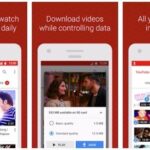 Cómo Descargar Youtube Go En Tu Laptop
Cómo Descargar Youtube Go En Tu Laptop3. 7-Zip: Es un programa de código abierto que te permite descomprimir archivos zip y otros tipos de archivos comprimidos. Ofrece una alta tasa de compresión y una interfaz simple de usar.
4. PeaZip: Es otra opción de código abierto que te permite descomprimir archivos zip y otros tipos de archivos comprimidos. Ofrece una interfaz fácil de usar y una amplia gama de funciones para la gestión de archivos.
5. Windows File Explorer: Si tienes Windows 10, el explorador de archivos integrado te permite descomprimir archivos zip sin necesidad de instalar ningún software adicional. Simplemente haz clic derecho en el archivo zip y selecciona "Extraer todo".
En resumen, existen varias opciones de software que puedes utilizar para descomprimir archivos zip en tu laptop, desde programas populares como WinZip y WinRAR hasta opciones de código abierto como 7-Zip y PeaZip. Si tienes Windows 10, también puedes utilizar el explorador de archivos integrado para descomprimir archivos zip.
¿Cómo puedo asegurarme de que los archivos dentro del archivo zip no estén infectados con virus antes de descomprimirlos en mi laptop?
Para asegurarte de que los archivos dentro de un archivo ZIP no estén infectados con virus antes de descomprimirlos en tu laptop, puedes seguir estos pasos:
1. Descarga un software antivirus actualizado en tu laptop si aún no lo has hecho.
Mira También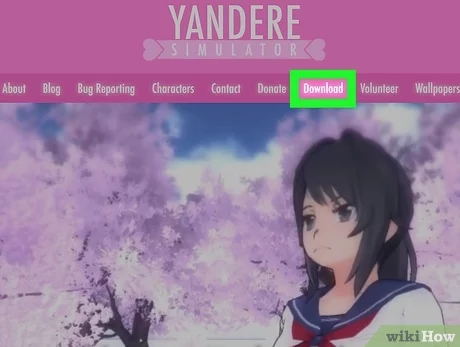 Cómo Descargar Yandere Simulator 2021 En Tu Laptop.
Cómo Descargar Yandere Simulator 2021 En Tu Laptop.2. Analiza el archivo ZIP con el software antivirus antes de descomprimirlo. La mayoría de los programas antivirus te permiten analizar archivos individuales antes de abrirlos y extraer su contenido.
3. Si el software antivirus detecta algún virus, elimina el archivo ZIP inmediatamente y no lo descomprimas. Si no se detectan virus, puedes proceder a descomprimir el archivo ZIP.
4. Descomprime el archivo ZIP en una carpeta temporal. No lo descomprimas directamente en una ubicación importante como tu escritorio o documentos.
5. Analiza los archivos descomprimidos con tu software antivirus nuevamente para asegurarte de que no hayan sido infectados durante el proceso de descompresión.
Siguiendo estos pasos, puedes minimizar el riesgo de infectar tu laptop con virus al descomprimir archivos ZIP. Recuerda mantener tu software antivirus actualizado y realizar análisis regulares para proteger tu equipo.
¿Qué precauciones debo tomar al descomprimir un archivo zip en mi laptop para evitar la pérdida de datos o el daño al sistema operativo?
Algunas precauciones importantes al descomprimir un archivo zip en tu laptop son:
Mira También Cómo Descargar Whatsapp En Laptop Windows 7
Cómo Descargar Whatsapp En Laptop Windows 7- Verificar la fuente del archivo zip antes de descargarlo, asegurándote de que proviene de una fuente confiable y legítima.
- Escanea el archivo zip descargado con tu software antivirus actualizado para detectar cualquier posible virus o malware.
- Copia el archivo zip en una carpeta temporal y haz una copia de seguridad de tus datos importantes antes de descomprimirlo.
- Antes de descomprimir el archivo zip, asegúrate de tener suficiente espacio en disco duro disponible para almacenar los archivos descomprimidos.
- No descomprimas el archivo zip si no estás seguro de su contenido o si contiene archivos desconocidos o sospechosos.
- Asegúrate de tener instalada la versión más reciente del software de descompresión y de que sea compatible con el sistema operativo de tu laptop.
- No interrumpas el proceso de descompresión, ya que esto puede causar errores en los archivos descomprimidos o incluso dañar el sistema operativo.
Recuerda que seguir estas precauciones puede ayudar a proteger tu laptop y tus datos importantes al descomprimir archivos zip.
Palabras Finales
En conclusión, el mantenimiento de una PC es fundamental para garantizar su óptimo funcionamiento y prolongar su vida útil. A través de la limpieza periódica de los componentes internos, la actualización de software y hardware, y la realización de tareas de mantenimiento preventivo, podemos evitar problemas futuros y aumentar la eficiencia de nuestro equipo.
En este sentido, es importante mencionar que el descomprimir archivos zip es una tarea básica que puede resultar muy útil en el mantenimiento de nuestra PC. Para hacerlo de forma rápida y sencilla, podemos utilizar herramientas como WinZip o 7-Zip, que nos permiten extraer archivos de manera fácil y segura.
Es recomendable utilizar estas herramientas de compresión y descompresión de archivos con precaución, ya que algunos archivos pueden contener virus o malware que pueden afectar el rendimiento de nuestro equipo. Por esta razón, se recomienda siempre descargar software de fuentes confiables y mantener nuestro antivirus actualizado.
En resumen, el mantenimiento de una PC es un proceso continuo que debe ser realizado de forma regular para garantizar su correcto funcionamiento y prevenir problemas futuros. La descompresión de archivos zip es una tarea básica que puede resultar muy útil en este proceso, siempre y cuando se realice con precaución y utilizando las herramientas adecuadas.
¡Comparte nuestro contenido!
Si te ha gustado este artículo sobre el mantenimiento de PC y cómo descomprimir archivos zip, ¡no dudes en compartirlo con tus amigos y seguidores en las redes sociales! De esta manera, podrás ayudar a otros usuarios a mantener sus equipos en óptimas condiciones y prevenir problemas futuros.
Mira También Cómo Descargar Virtual DJ en Tu Laptop en Solo 3 Pasos
Cómo Descargar Virtual DJ en Tu Laptop en Solo 3 PasosAdemás, si tienes alguna pregunta o comentario sobre el tema, ¡no dudes en dejarlo en la sección de comentarios a continuación! Nos encantaría saber tu opinión y ayudarte en todo lo que necesites.
Si deseas ponerte en contacto con el administrador de este blog, también puedes hacerlo a través del formulario de contacto disponible en nuestro sitio web. ¡Estaremos encantados de escucharte y responder tus preguntas!
Si quieres conocer otros artículos parecidos a Cómo Descomprimir un Archivo Zip en tu Laptop de Forma Rápida y Sencilla puedes visitar la categoría Tutoriales.
Deja una respuesta

¡Más Contenido!